Mudanças entre as edições de "Módulo Desktop - Informação de Cobrança"
(→Informação de Cobrança: Código Identificador do Ciente) |
(→Informação de Cobrança: Código Identificador do Ciente) |
||
| Linha 68: | Linha 68: | ||
* '''Checkbox - Deseja cancelar o(s) carnê(s) existentes(s) ao trocar vencimento?''': ao marcar como '''Sim''' será aplicado desconto de 100% no valor nos boletos que tiverem em aberto no plano do cliente. | * '''Checkbox - Deseja cancelar o(s) carnê(s) existentes(s) ao trocar vencimento?''': ao marcar como '''Sim''' será aplicado desconto de 100% no valor nos boletos que tiverem em aberto no plano do cliente. | ||
* '''Detalhes do Valor''': escolher se será '''Desconto''' ou '''Acréscimo''', inserir o '''Valor do Plano''' e o '''Valor a Pagar'''. | * '''Detalhes do Valor''': escolher se será '''Desconto''' ou '''Acréscimo''', inserir o '''Valor do Plano''' e o '''Valor a Pagar'''. | ||
| − | * '''Composição do Plano''': busca Planos e Serviços: [[Modulo_Desktop_-_Painel_Configuracoes_-_Planos_e_ServiçosV5# | + | * '''Composição do Plano''': busca Planos e Serviços: [[Modulo_Desktop_-_Painel_Configuracoes_-_Planos_e_ServiçosV5#Composi.C3.A7.C3.A3o|Composição dos Planos]]. Personalizar a composição do plano do cliente, clicar em "Personalizar Composição", assim este plano do cliente terá na composição uma particularidade em relação a composição. <br> |
<!-- 09/12/2019 - (197127/192968) Redel - Alterar plano de um cliente (Mudar Plano) --> | <!-- 09/12/2019 - (197127/192968) Redel - Alterar plano de um cliente (Mudar Plano) --> | ||
* '''Observações''': Permite editar e em seguida salvar a observação no botão abaixo. | * '''Observações''': Permite editar e em seguida salvar a observação no botão abaixo. | ||
Edição das 16h09min de 19 de fevereiro de 2024
| Permissão |
| Editar Dados do Plano |
| Canc. Carnes na Troca de Venci |
| Variável |
| Atualiza a Forma de Cobrança das CR |
| Apagar Fatura Carne ao Mudar de Vencimento |
| |
|
A alteração no campo observação comentário do plano antigo prevalece ao trocar de plano e o botão para salvar o campo observação após editar foi disponibilizado para a versão do Changelog 6.01.00. |
Índice
Informação de Cobrança
| |
|
A implementação do campo Cód.Identificador foi disponibilizada para a versão do Changelog 6.03.00. |
Na tela de Info. Cobrança permite editar os campos relacionados a cobrança do plano.
- Forma Pagamento: inserir forma de pagamento do plano;
- Dia Vencimento: será apresentado algumas opções de data para alterar o vencimento do plano;
- Data Último Fechamento: este campo é preenchido quando há o faturamento do plano;
- Cód.Identificador: deverá clicar no botão "..." para gerar o código.
- Quando gerado o Cód.Identificador na tela de Cadastro do cliente e o campo Boleto Separado estiver como Não o sistema irá buscar número do Cód.Identificador gerado e incluir no PDF da fatura.
- Para este procedimento: Cadastro do Cliente - Código Identificador, Código Identificador na Fatura e Planos e Serviços - Boleto Separado.
- Checkbox - Deseja cancelar o(s) carnê(s) existentes(s) ao trocar vencimento?: ao marcar como Sim será aplicado desconto de 100% no valor nos boletos que tiverem em aberto no plano do cliente.
- Detalhes do Valor: escolher se será Desconto ou Acréscimo, inserir o Valor do Plano e o Valor a Pagar.
- Composição do Plano: busca Planos e Serviços: Composição dos Planos. Personalizar a composição do plano do cliente, clicar em "Personalizar Composição", assim este plano do cliente terá na composição uma particularidade em relação a composição.
- Observações: Permite editar e em seguida salvar a observação no botão abaixo.
- Ao fazer a troca de plano o comentário do plano antigo prevalece e embaixo apresentará a observação sobre o mudança do plano.
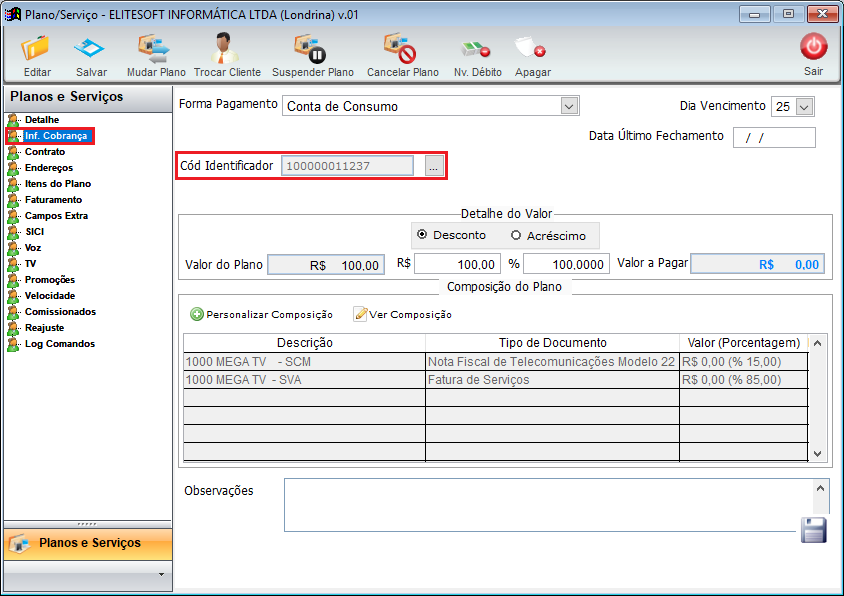
ISP - INTEGRATOR / CLIENTE / PLANOS / PLANOS ATIVOS / PLANOS E SERVIÇOS / INF. COBRANÇA
Para marcar detalhes do valor como Desconto ou Acréscimo, informe primeiro o valor ou porcentagem, pois caso não informe exibirá a seguinte mensagem:
- Depois de marcar a opção, pode informar o valor ou porcentagem.
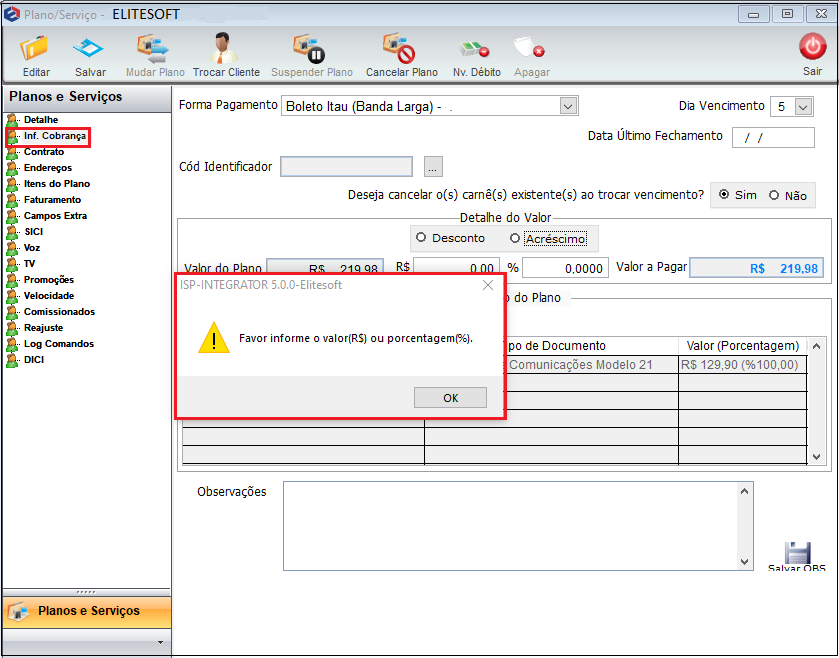
ISP - INTEGRATOR / CLIENTE / PLANOS / PLANOS ATIVOS / PLANOS E SERVIÇOS / INF. COBRANÇA / MENSAGEM
Ao informar o valor ou a porcentagem o sistema irá calcular o valor a pagar do cliente.
- Quando Gerar Faturamento desse plano o sistema irá informar o valor a pagar com desconto ou acréscimo.
- Gerar Faturamento
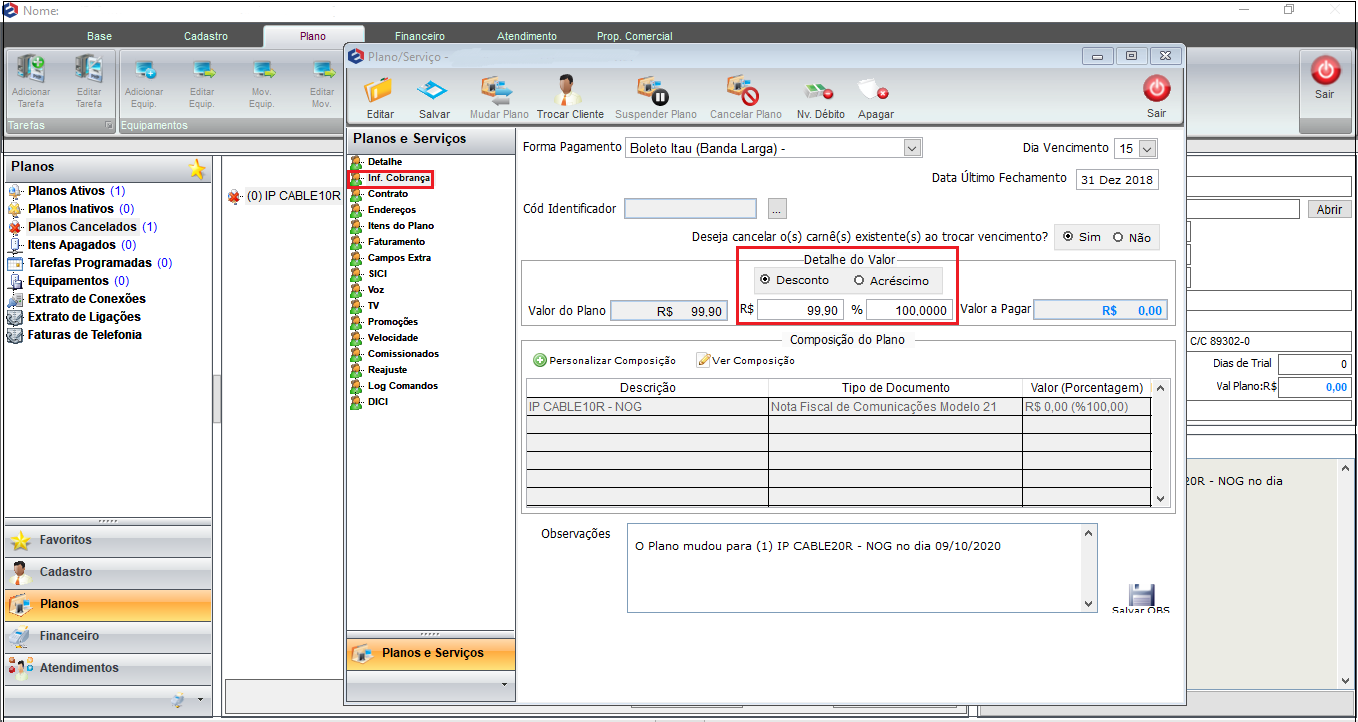
ISP - INTEGRATOR / CLIENTE / PLANOS / PLANOS ATIVOS / PLANOS E SERVIÇOS / INF. COBRANÇA
| |
|
A alteração de Alterar a Forma de Cobrança Converte as Contas a Receber do Cliente foi disponibilizada para a versão do Changelog 5.05.00. |
Quando alterar a forma de cobrança converte as contas a receber do cliente
| |
|
Para a configuração da variável de Quando Alterar a Forma de Cobrança Converte as Contas a Receber do Cliente deve entrar em contato com o suporte técnico da EliteSoft. |
Para esta alteração deve solicitar a permissão ao administrador.
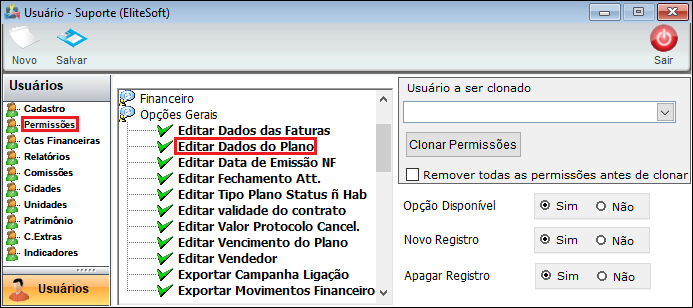
Caminho a Seguir: ISP - INTEGRATOR / PAINEL DE CONFIGURAÇÕES / USUÁRIOS / PERMISSÕES / OPÇÕES GERAIS / EDITAR DADOS DO PLANO
Para configurar a variável de Atualiza a Forma de Cobrança de Contas a Receber do Cliente deve solicitar ao suporte técnico da EliteSoft.
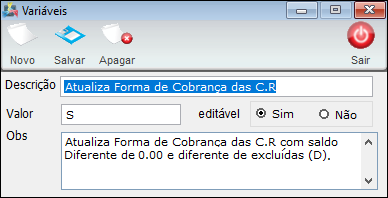
Caminho a Seguir: ISP - INTEGRATOR / PAINEL DE CONFIGURAÇÕES / CONFIGURAÇÃO INICIAL / VARIÁVEIS / ATUALIZA A FORMA DE COBRANÇA DAS CR
No cadastro do cliente, clicar em planos ativos para alterar a forma de cobrança que apresenta neste campo (neste exemplo foi alterada para a forma de cobrança - Banco do Brasil)
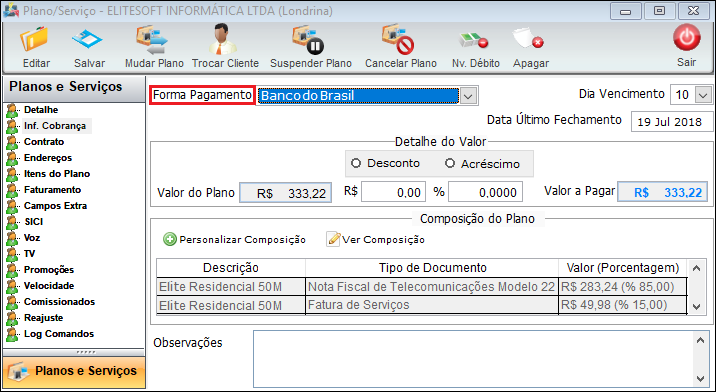
Caminho a Seguir: ISP - INTEGRATOR / CADASTRO DO CLIENTE / PLANOS / PLANOS ATIVOS / FORMA DE PAGAMENTO
No campo Forma de Cobrança pode atualizar para a nova cobrança. Por isso, exibe uma mensagem de confirmação dos dados.
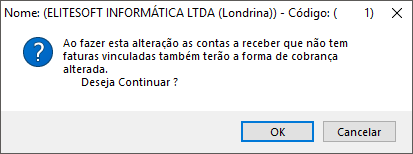
Caminho a Seguir: ISP - INTEGRATOR / CADASTRO DO CLIENTE / PLANOS / PLANOS ATIVOS / FORMA DE PAGAMENTO
Ao alterar a forma de pagamento nos planos ativos, a forma de cobrança do extrato financeiro exibe a nova forma de pagamento atualizada.
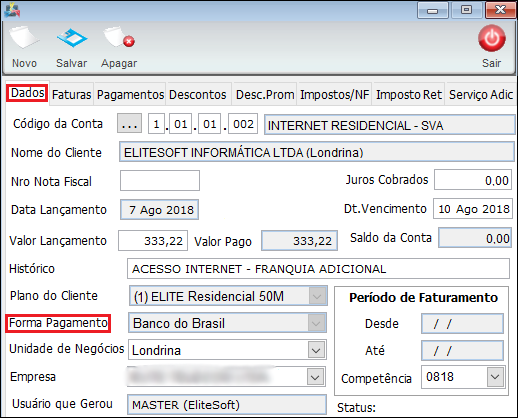
Caminho a Seguir: ISP - INTEGRATOR / CADASTRO DO CLIENTE / FINANCEIRO / EXTRATO FINANCEIRO / FORMA DE PAGAMENTO
Para casos de faturas abertas, vai verificar que as faturas também alteram para a nova forma de pagamento.
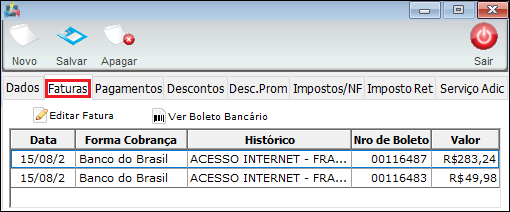
Caminho a Seguir: ISP - INTEGRATOR / CADASTRO DO CLIENTE / FINANCEIRO / EXTRATO FINANCEIRO / FORMA DE PAGAMENTO
Ver também
| |
|
Esta é uma base de testes fictícia, meramente ilustrativa. |
